10 meilleurs trucs et astuces iPhone pour 2017
Nous pouvons gagner de l'argent grâce aux liens sur cette page, mais nous ne recommandons que les produits que nous soutenons. Pourquoi nous faire confiance?
Même si vous utilisez votre iPhone tous les jours, vous ne réalisez peut-être pas à quel point il est puissant et riche en fonctionnalités. En fait, votre iPhone a quelques astuces dans sa manche que vous ne connaissez probablement pas. Nous avons quelques conseils que nous voulions partager afin que vous puissiez profiter pleinement de votre smartphone. Ils sont extrêmement pratiques et, espérons-le, vous permettront également de gagner un peu de temps!
1. Remplacement de texte
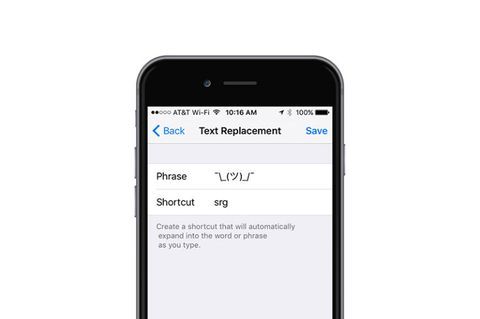
Parfois en tapant des choses comme des adresses e-mail, des URL et bien sûr, haussant les épaules ¯ \ _ (ツ) _ / ¯, est une douleur. Votre iPhone dispose d'une fonction de remplacement de texte qui vous permet de taper seulement quelques caractères plutôt que de passer une éternité à taper la chose réelle. Voici comment procéder:
- Ouvrez l'application Paramètres
- Appuyez sur Général
- Appuyez sur Clavier
- Appuyez sur Remplacement de texte
- Appuyez sur le + dans le coin supérieur droit
- Dans le champ Phrase, saisissez le mot ou la phrase pour laquelle vous souhaitez créer un raccourci
- Dans le champ Raccourci, saisissez le texte que vous souhaitez remplacer par la phrase
- Appuyez sur Enregistrer dans le coin supérieur droit
Désormais, chaque fois que vous tapez le raccourci sur votre clavier, votre iPhone le remplacera par la phrase après avoir appuyé sur la barre d'espace.
2. Salut Siri
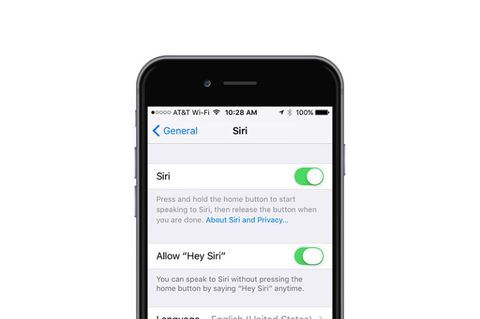
Nous avons une relation d'amour-haine avec Siri. Siri n'est peut-être pas aussi intelligent que Alexa sur notre Amazon Echo, mais Siri est beaucoup plus portable. Pour rendre Siri encore plus accessible, vous devez activer Hey Siri, qui vous permet d'utiliser Siri sans appuyer sur le bouton d'accueil de votre iPhone. Voici comment l'activer:
- Ouvrez l'application Paramètres
- Faites défiler vers le bas et sélectionnez Siri
- Activez l'option "Hey Siri!"
Conseil bonus: si jamais vous perdez votre iPhone à la maison, criez simplement "Hey Siri" et vous devriez entendre une tonalité. Continuez jusqu'à ce que vous trouviez votre téléphone. Bien sûr, vous pouvez toujours vous connecter à iCloud et utiliser Localiser mon iPhone, mais cette méthode est tout aussi efficace et prend moins de temps.
3. Apprenez à Siri à prononcer correctement les noms

Siri ne dit peut-être pas correctement le nom de votre ami, mais vous pouvez résoudre ce problème!
- Maintenez le bouton d'accueil enfoncé ou dites «Hey, Siri» pour déclencher Siri
- Dites: "Ce n'est pas ainsi que vous prononcez [nom]".
- Dites le nom de votre ami
- Siri proposera quatre options de prononciation
- Sélectionnez la prononciation correcte
4. Vibrations personnalisées
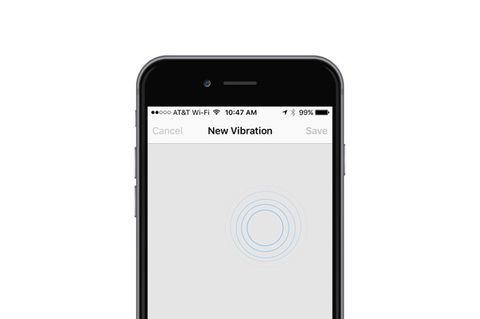
Vous avez peut-être déjà des sonneries personnalisées lorsque certains amis et proches appellent, mais cela n'est pas utile lorsque votre téléphone est en mode silencieux. Votre iPhone vous permet de créer et d'attribuer des vibrations personnalisées à des contacts spécifiques. Voici ce que vous devez faire:
- Ouvrez l'application Paramètres
- Sélectionnez Sons et haptiques
- Sélectionnez la sonnerie
- Sélectionnez Vibration
- Appuyez sur Créer une nouvelle vibration
- Créez une nouvelle vibration en appuyant et en maintenant la touche comme vous le souhaitez.
- Appuyez sur Arrêter en bas à droite
- Appuyez sur Enregistrer en haut à droite
- Nommez la vibration
Après avoir créé la vibration personnalisée, voici ce que vous devez faire pour l'attribuer à un contact:
- Ouvrez l'application Contacts
- Choisissez le contact auquel vous souhaitez attribuer la vibration personnalisée.
- Appuyez sur Modifier dans le coin supérieur droit
- Sélectionnez Vibration
- Choisissez la nouvelle vibration que vous avez créée précédemment
Histoire connexe

Étuis de téléphone pailletés rappelés pour avoir causé des brûlures
5. Utilisez votre clavier comme trackpad
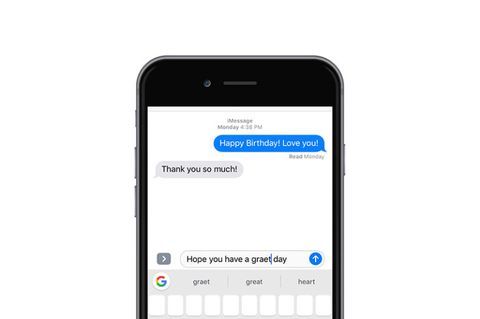
Vous ne saviez peut-être pas que le clavier de votre iPhone peut servir de trackpad. De cette façon, vous pouvez déplacer votre curseur beaucoup plus précisément au lieu d'appuyer et de maintenir sur l'écran pour faire apparaître la loupe. Pour utiliser cette fonctionnalité, vous avez besoin d'un iPhone 6S ou version ultérieure.
- Pendant que vous tapez un message, appuyez fermement et maintenez n'importe où sur le clavier pour activer le trackpad
- Faites glisser votre doigt pour déplacer votre curseur dans le texte
- Lorsque le curseur est là où vous le souhaitez, relâchez-le
Si vous avez un iPhone plus ancien qui n'a pas 3D touch, nous vous recommandons d'installer le clavier tiers, Gboard, qui vous permet d'utiliser la barre d'espace comme mini trackpad pour faire défiler le texte.
Astuce clavier bonus:
Plutôt que d'appuyer sur le bouton 123 en bas à gauche du clavier, d'appuyer sur le caractère souhaité, puis d'appuyer sur le 123 à nouveau, maintenez simplement le bouton 123, faites glisser votre pouce sur le caractère que vous souhaitez utiliser, puis soulevez votre pouce de votre écran. Le caractère sera saisi et votre clavier reviendra à la normale sans faire l'étape supplémentaire consistant à appuyer à nouveau sur le bouton 123.
6. Utilisez votre iPhone comme niveau
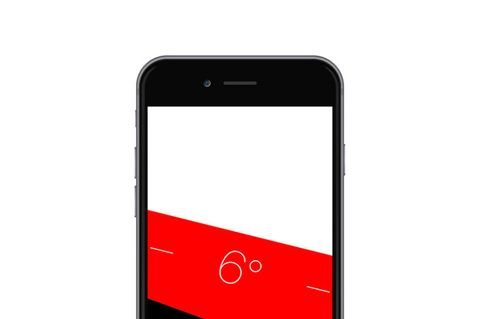
La plupart des gens utilisent rarement l'application Compass préinstallée sur leur iPhone. Dans l'application se trouve un autre outil que vous ne connaissez peut-être pas: un niveau à bulle. Voici comment y accéder facilement:
- Ouvrez l'application Compass
- Balayez vers la gauche
- Posez votre téléphone à plat contre la surface dont vous avez besoin pour vérifier le niveau
Si vous touchez l'écran, vous pouvez mesurer la différence entre les deux surfaces. La marge rouge montre à quel point les deux angles varient.
7. Retour arrière sur la calculatrice
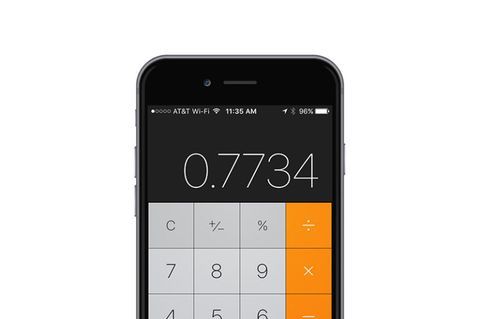
L'application Calculatrice sur l'iPhone ne fonctionne tout simplement pas aussi bien que l'original. Parce qu'il n'y a pas de sensation tactile, vous pouvez accidentellement appuyer sur une touche que vous ne vouliez pas. Alors, vous cliquez sur le bouton C ou AC pour recommencer, non? FAUX. L'application de calculatrice iPhone a toujours eu un bouton de retour arrière! C'est aussi simple qu'une seule étape.
- Faites simplement glisser votre doigt vers la gauche ou la droite en haut de l'écran où les chiffres sont affichés. Votre balayage supprimera le dernier numéro que vous avez tapé.
8. Activer la section d'identification médicale
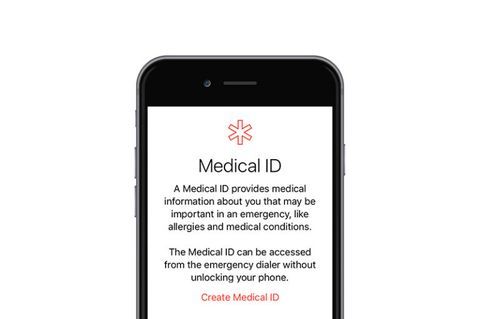
Dans L'application Santé d'Apple, vous devez remplir la section ID médical. Cela sera non seulement utile en cas d'urgence réelle, mais cela peut également aider un bon samaritain à retourner votre iPhone si vous le perdez.
- Ouvrez l'application Santé
- Appuyez sur ID médical en bas à droite
- Appuyez sur Modifier en haut à droite
- Assurez-vous que l'option Afficher lorsque verrouillé est activée
- Remplissez les zones de texte correspondantes et placez votre adresse e-mail ou vos identifiants de réseaux sociaux dans la section des notes médicales afin que quelqu'un puisse rendre votre téléphone perdu
9. Masquer les photos
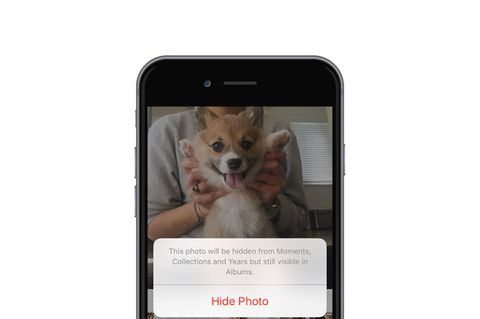
Parfois, vous avez des photos dans votre pellicule dont votre mère ne serait pas fière. Lorsque vous remettez votre iPhone à quelqu'un d'autre, il peut glisser et voir quelque chose que vous ne voudriez pas qu'il fasse. Heureusement, vous pouvez éviter que cela ne se produise en masquant certaines photos.
- Ouvrez l'application photos
- Ouvrez l'album dans lequel se trouvent les photos que vous souhaitez masquer
- Appuyez sur Sélectionner en haut à droite
- Sélectionnez la ou les photos que vous souhaitez masquer
- Appuyez sur l'icône de partage en bas à gauche
- Appuyez sur l'icône de masquage en bas à droite
- Appuyez sur Masquer la photo
10. Définir une minuterie de mise en veille
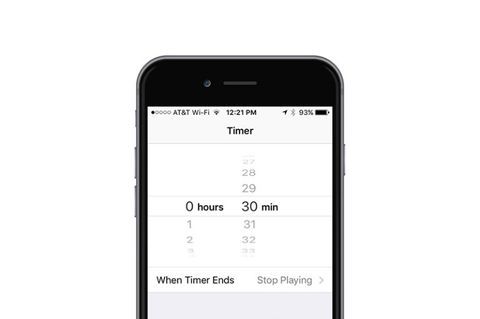
Si vous aimez écouter de la musique ou des podcasts avant de vous endormir, vous allez adorer cette astuce. L'iPhone comprend une minuterie dans l'application d'horloge qui peut arrêter la lecture audio à partir de n'importe quelle application.
- Ouvrez l'application Horloge
- Sélectionnez Minuterie en bas à droite
- Définissez la durée souhaitée de la minuterie
- Appuyez sur Quand la minuterie se termine
- Faites défiler vers le bas de la liste et appuyez sur Arrêter la lecture
- Appuyez sur Définir en haut à droite de votre écran
- Appuyez sur le bouton Démarrer
- Endormez-vous sans craindre que la batterie de votre iPhone soit épuisée le matin après avoir laissé votre musique allumée
Un dernier conseil rapide:
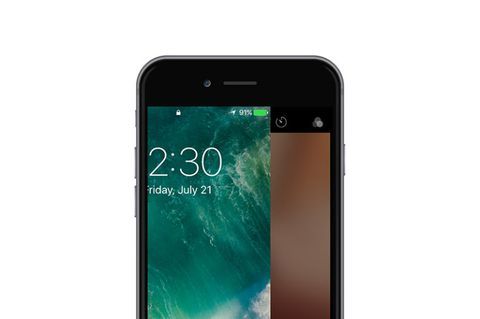
Lorsque vous devez brancher votre téléphone la nuit avant de vous coucher, cela comporte toujours le risque de réveiller la personne qui dort à côté de vous. Dès que vous connectez le câble d'éclairage, votre iPhone émet un fort bruit de carillon. Pour déjouer votre smartphone, vous pouvez essayer d'appuyer d'abord sur le commutateur silencieux et insérer le câble, mais votre téléphone vibre et réveille toujours votre partenaire! C'est bruyant et ennuyeux, mais c'est pouvez être prévenu.
Balayez vers la gauche pour activer la caméra de votre iPhone, PUIS branchez le câble Lightning et appuyez sur le bouton Accueil pour revenir à votre écran de verrouillage. Pas de carillon, pas de bourdonnement, juste des 💤 sucrés.
De:Meilleurs produits